

By Adela D. Louie, Dernière mise à jour: March 23, 2019
Est-ce la toute première fois que vous utiliserez Google Drive pour stocker des fichiers ou des documents importants ? Voulez-vous savoir comment sécuriser Google Drive ? Bien, alors ceci est pour vous.
Nous allons vous donner des astuces sur comme comment sécuriser l'utilisation de Google Drive. De cette façon, vous serez en mesure de savoir si vos données sont réellement protégées. Nous savons que la plupart d'entre nous voudraient s'assurer de toujours utiliser un stockage en ligne sécurisé pour tous vos fichiers et documents précieux.
Partie 1: Qu'est-ce que Google Drive?Partie 2: Caractéristiques principales de Google DrivePartie 3: La sécurité garantie par Google DrivePartie 4: Utiliser Google Drive de manière plus sûrePartie 5: Le meilleur moyen de sauvegarder et de restaurer des données à partir d'appareils AndroidPartie 6: Conclusion
Google Drive est connu pour être un stockage en nuage ou en ligne et son objectif principal est de nous fournir un moyen extensible de ne pas dépasser la limite de l'espace de stockage de notre disque dur. Utiliser Google Drive est l’un des moyens les plus simples et les plus fiables pour stocker tous les fichiers que nous avons.
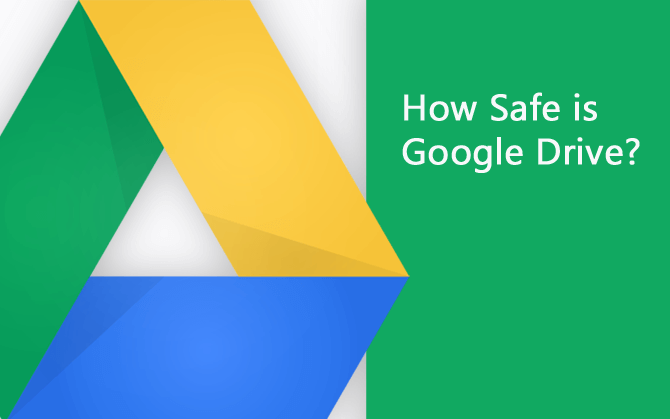
Google Drive propose en réalité à ses utilisateurs de stocker tous leurs fichiers dans le cloud. Toutefois, mis à part cela, le Google Drive comporte plusieurs autres fonctionnalités. • Vous pouvez réellement stocker tous les types de fichiers sur Google Drive.
• Votre disque restera toujours privé et que tous vos fichiers seront tous dans un endroit sûr.
• En utilisant Google Drive, vous pourrez partager vos fichiers directement à partir de celui-ci.
• Vous pouvez également modifier les fichiers que vous avez dans votre Google Drive.
• Vous pouvez également créer un nouveau fichier.
• Vous aurez toute la liste des applications disponibles.
• En utilisant Google Drive, vous pourrez travailler même si vous êtes hors ligne ou si vous n'êtes pas connecté à Internet. De nombreuses personnes font confiance à Google Drive pour toutes les données dont elles disposent. C'est pourquoi il est essentiel que vous utilisiez le même outil pour protéger vos fichiers.
Une caractéristique de Google Drive est que son système entier est sûr à utiliser et sécurisé. En effet, les développeurs ont pris la sécurité au sérieux, car ils souhaitent protéger tous leurs utilisateurs. Pour cette raison, ils ont mis en place plusieurs mesures de sécurité, notamment les suivantes. • Ils utilisent le processus d'authentification en deux étapes lorsque vous essayez d'accéder à votre compte Google Drive.
• Cet outil a un cryptage SSL.
• Ils disposent également d’un puissant cryptage standard TSL, qui leur permet de protéger tous les fichiers et documents que vous avez sur votre Google Drive.
• La clé de cryptage que vous avez est utilisée pour chiffrer les données.
• Le décryptage et le rechiffrement sont effectués sur votre compte Google Drive une fois que toutes les autres données sont entrées dans votre Google Drive. Si vous jetez un coup d'œil à Google Drive, vous constaterez que son utilisation est sûre et sécurisée. Cependant, la sécurité de Google Drive a déjà été mise á l'epreuve. En effet, sa sécurité a été violée par le passé, ce qui a amené de nombreux utilisateurs à douter de Google Drive. Par contre, Google Drive est un service sûr que vous pouvez utiliser pour enregistrer vos documents. Vous disposez de plusieurs moyens pour améliorer sa sécurité.
Si vous souhaitez vraiment utiliser Google Drive pour enregistrer vos documents et vos fichiers mais que vous doutez de sa sécurité, nous avons quelques conseils pour vous aider à utiliser Google Drive de manière plus sécurisée.
Essayer d'accéder à Google Drive sur une connexion non sécurisée peut comporter certains risques. C'est pourquoi vos données peuvent être violées, quelle que soit la sécurité de Google Drive. De même, même si l'utilisation de Google Drive est sûre, une fois que vous ne disposez pas d'une connexion sécurisée, votre protection ne sera pas assurée. Vous devez toujours vous assurer que vous n'essayez pas d'accéder à Google Drive à l'aide d'une connexion Wi-Fi publique, à moins que le périphérique que vous utilisez ne soit complètement sécurisé.
Vous devez toujours vous assurer que vous allez protéger votre authentification, ainsi que votre mot de passe en toute sécurité. De cette façon, vous serez assuré que vos fichiers et documents seront protégés. Avec cela, vous pouvez également essayer d'accéder à vos informations sur le mot de passe que vous avez et ensuite vous pourrez voir qui y avait accédé en utilisant votre compte Google Drive.
Google Drive offre en fait l'une des meilleures fonctionnalités de partage de vos fichiers et documents avec d'autres personnes. Cependant, cela peut aussi être un peu risqué, surtout si vous avez partagé vos fichiers avec la mauvaise personne. N'oubliez jamais de penser aux personnes avec lesquelles vous partagez vos fichiers. Vous pouvez également essayer d'utiliser les options de partage limité proposées par Google Drive. De cette façon, vous pourrez contrôler vos fichiers en utilisant votre compte Google Drive.
Tout comme Google Drive, nous avons un autre outil que nous pouvons vous recommander. Cet outil peut également être utilisé pour sauvegarder sur votre PC toutes les données importantes que vous avez sur votre appareil Android. Cet outil est le FoneDog Toolkit - Sauvegarde et restauration de données Android. Le FoneDog Toolkit - Sauvegarde et restauration de données Android a également beaucoup de capacité, à l'image de Google Drive. Il peut également vous permettre de sauvegarder les données de votre appareil Android sur votre PC en toute sécurité. Et vous pouvez également partager vos fichiers de sauvegarde sur tout autre appareil Android, de votre choix. Le FoneDog Toolkit - Sauvegarde et restauration de données Android permet de sauvegarder vos données en un clic. Outre les données de votre appareil Android telles que vos contacts, messages texte, journaux d'appels, vidéos, photos, etc., vous pouvez également sauvegarder les applications que vous avez sur votre appareil Android ainsi que leurs données. En outre, FoneDog Toolkit - Sauvegarde et restauration de données Android vous permettra également de prévisualiser et de restaurer votre fichier de sauvegarde sur tout autre appareil Android que vous possédez. En effet, FoneDog Toolkit - Sauvegarde et restauration de données Android peut prendre en charge davantage de périphériques Android 8,000, notamment Samsung Galaxy, HTC, Sony, Huawei, etc. Tout comme Google Drive, FoneDog Toolkit - Sauvegarde et restauration de données Android est également un outil très sûr que vous pouvez utiliser pour sauvegarder vos données. Nous avons toujours privilégié la protection de votre vie privée. Vous pouvez également avoir la possibilité de choisir simplement les données que vous souhaitez sauvegarder ou restaurer. Pour que vous sachiez à quel point notre outil de Sauvegarde et restauration de données Android est simple et facile à utiliser - Voilá un guide pour vous:
Tout d’abord, tout ce que vous avez à faire est de télécharger le Toolkit FoneDog Android à partir de notre site officiel. Et après cela, installez le programme sur votre PC.

Ensuite, une fois le processus d’installation terminé, lancez-le. Ici, vous devez vous assurer qu'aucune autre application de sauvegarde ne s'exécute en arrière-plan lorsque vous utilisez FoneDog Android Toolkit.
Après cela, choisissez l’option «Sauvegarde et restauration de données Android» dans l’interface principale du programme. Ensuite, connectez votre appareil Android à votre PC avec votre câble USB. À partir de là, vous devez vous assurer que vous avez activé le débogage USB sur votre appareil Android afin que le programme puisse détecter votre appareil. REMARQUE: si vous utilisez un appareil Android doté d'une version 4.0 du système d'exploitation, vous pourrez voir sur l'écran de votre appareil un message contextuel demandant votre permission afin d'activer le déboggage USB. À partir de là, tout ce que vous avez à faire est d’appuyer sur le bouton «OK».

Après que FoneDog Toolkit - Sauvegarde et restauration de données Android ait entièrement détecté votre appareil Android, il vous montrera tous les types de fichiers qu’il prend en charge. Vous verrez sur votre écran Contacts, Messages, Journaux d’appel, etc. Et par défaut, vous pourrez voir une coche à côté de chaque type de fichier.

À partir de là, tout ce que vous avez à faire est de sélectionner toutes les données que vous souhaitez sauvegarder de votre appareil Android sur votre PC. Et une fois que vous avez terminé, cliquez sur le bouton “Démarrer”. Le processus de sauvegarde des données sélectionnées commencera alors. Cela peut prendre un certain temps en fonction de la taille du fichier que vous essayez de sauvegarder. REMARQUE IMPORTANTE: veillez à ne pas déconnecter votre appareil Andriod de votre PC pendant la sauvegarde de vos données. Aussi, veuillez vous abstenir d'utiliser votre appareil Android.

Une fois le processus de sauvegarde terminé, cliquez sur le bouton «OK». Ensuite, à partir de là, vous pourrez voir tous les éléments contenus dans votre fichier de sauvegarde.

* Restauration de la sauvegarde sur un périphérique Android - FoneDog Android Toolkit
Tout comme le processus de sauvegarde de vos données, lancez FoneDog Toolkit à partir de votre PC. Ensuite, choisissez «Sauvegarde et restauration de données Android» dans l’interface principale. Après cela, connectez votre appareil Android à votre PC à l’aide de votre câble USB. Encore une fois, lancez le débogage USB.
Puis, une fois que votre appareil Android a été entièrement détecté par FoneDog Toolkit - Sauvegarde et restauration de données Android, cliquez sur l'option «Restauration des données du périphérique» sur votre écran. Ensuite, le FoneDog Toolkit - Sauvegarde et restauration de données Android affiche une liste de votre fichier de sauvegarde. À partir de là, choisissez le fichier de sauvegarde que vous souhaitez restaurer en fonction de l'heure et de la date à laquelle le fichier de sauvegarde a été créé. Après cela, cliquez sur le bouton “Démarrer”.

Une fois que vous avez cliqué sur le bouton "Démarrer", FoneDog Toolkit - Sauvegarde et restauration de données Android commencera à analyser votre fichier de sauvegarde. Et une fois le processus d'analyse terminé, FoneDog Toolkit - Sauvegarde et restauration de données Android vous indiquera tous les types de données que vous avez sur votre fichier de sauvegarde. Vous pourrez voir tout cela à gauche de votre écran. À partir de là, choisissez tous les types de données que vous souhaitez restaurer sur votre appareil Android. Une fois cela fait, cliquez sur le bouton “Restaurer”. Et confirmez l'action en cliquant sur le bouton “OK”.

Une fois que vous avez cliqué sur le bouton de restauration et que vous avez confirmé l'action, FoneDog Toolkit - Sauvegarde et restauration de données Android commencera alors à restaurer les données que vous avez choisies sur votre appareil Android. Cela peut prendre un certain temps en fonction de la taille du fichier. Le FoneDog Toolkit - Sauvegarde et restauration de données Android vous avertira une fois le processus terminé.
Les gens LISENT AUSSIComment réparer Google Drive ne synchronise pas le problème?Sauvegarde Google fonctionne sous Android
Comme vous pouvez le constater, Google Drive est l’un des systèmes de stockage en nuage les plus sécurisés que vous pouvez utiliser pour conserver vos fichiers et documents importants. Cependant, il est toujours judicieux de faire très attention à vos fichiers en ligne et vous devez donc vous assurer que vos informations seront bien protégées.
C’est également l’une des meilleures fonctionnalités du FoneDog Toolkit - Sauvegarde et restauration de données Android. Ce programme est très sûr et sécurisé à utiliser car nous nous sommes assurés de toujours respecter votre vie privée.
Laisser un commentaire
Commentaire
Android Toolkit
Récupérez les fichiers supprimés de votre téléphone et tablette Android.
Essai Gratuit Essai GratuitArticles Populaires
/
INTÉRESSANTTERNE
/
SIMPLEDIFFICILE
Je vous remercie! Voici vos choix:
Excellent
Évaluation: 4.5 / 5 (basé sur 88 notes)